
时间:2020-08-22 01:18:16 来源:www.win10xitong.com 作者:win10
很多网友在用win10系统进行工作的时候,遇到了win10如何使用hd tune pro工具的问题,有不少对系统很了解的网友,也许都不太会解决这个win10如何使用hd tune pro工具的问题。那这个问题可不可以我们自己就解决呢?当然是可以的。大家可以按照这样的解决思路:1、如果买了一个新的硬盘可以通过基准功能测试一下硬盘的读写速度,读写测试是单选的请注意选择。值得注意看的是最低的速度和最高的速度。2、错误扫描就是扫硬盘有没有坏道,如果硬盘上有坏道会导致系统卡顿死机这一类的现象。如果有在HD Tune表现就是显示示红色的小方块。正常会显示示绿色的方块就比较简单的处理它了。结合下面的图文,就可以彻底知道win10如何使用hd tune pro工具的解决方法。
具体如下:
1、如果买了一个新的硬盘可以通过基准功能测试一下硬盘的读写速度,读写测试是单选的请注意选择。值得注意看的是最低的速度和最高的速度。

2、错误扫描就是扫硬盘有没有坏道,如果硬盘上有坏道会导致系统卡顿死机这一类的现象。如果有在HD Tune表现就是显示示红色的小方块。正常会显示示绿色的方块。
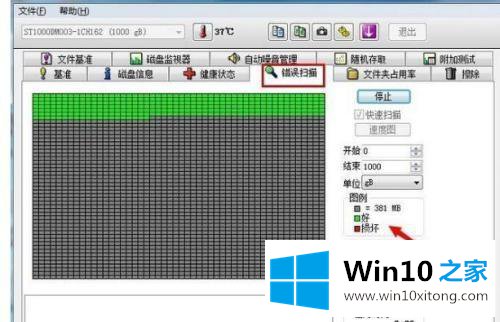
3、硬盘除了看有没有坏道以外,需要看的是硬盘的健康状态,状态下都是正常说明你的硬盘是好的。如果有出现失败的状态则需要保存好你的资料备更换硬盘哦!
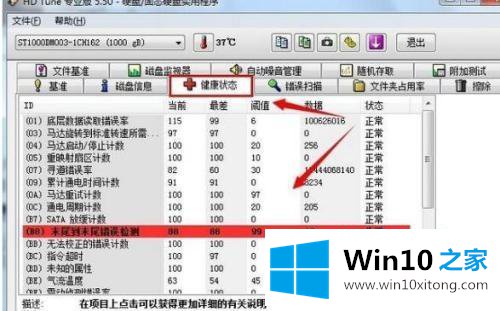
4、硬盘信息下可以看到硬盘的固件,序列号等相关的信息。其中序列号很多软件用来绑定授权,硬盘离开这机器就无法使用该软件。
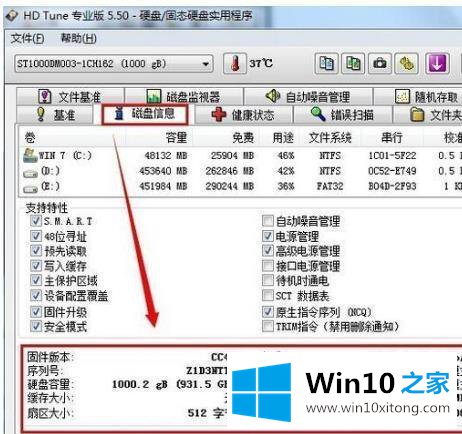
5、在HD Tune软件的顶部有复制测试结果工具,还有为文软件拍照的工具,HD Tune选项也是在这个位置。

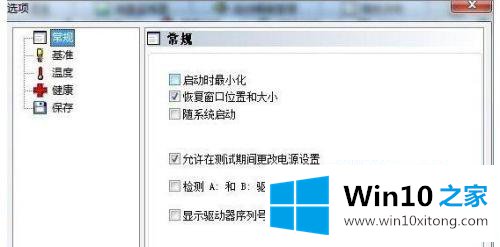
上面给大家讲解的就是win10使用hd tune pro工具的教程,如果你有需要的话,可以学习上面的方法来使用吧。
对大家造成困扰的win10如何使用hd tune pro工具问题是不是根据本文提供的方法得以解决了呢?这篇文章应该会帮助大家解决这个问题,同时希望大家多多支持本站。